DOS futtatása Raspberry Pi-n

Megjegyzés: ez az oktatóanyag nem kezdőknek való. Ez az oktatóanyag a Raspian terminálparancsok használatát igényli, amelyek szöveges alapúak, így legalább szüksége lesz rá
A Linux Mint számos módot kínál új funkciók hozzáadására. Mint minden más operációs rendszer esetében, a szoftvereket hagyományos módszerekkel is telepítheti. A Mint egy sor kiterjesztést, kisalkalmazást és asztali készletet is tartalmaz. A deskletek kis eszközök, amelyek bizonyos információkat jelenítenek meg az asztalon. A Windows 7 balszerencsés kütyüplatformjának rajongói valószínűleg értékelni fogják a desklet platformot, mint a funkcionalitás jelentős hasonlóságait. A desklet-ek Linux Mint rendszerben történő kezeléséhez nyomja meg a Super gombot, majd írja be a „Desklets” kifejezést, és nyomja meg az Enter billentyűt.
Tipp : A „Super” kulcs az a név, amelyet sok Linux-disztribúció a Windows vagy az Apple „Command” billentyűre használ, miközben elkerüli a védjegyproblémák kockázatát.
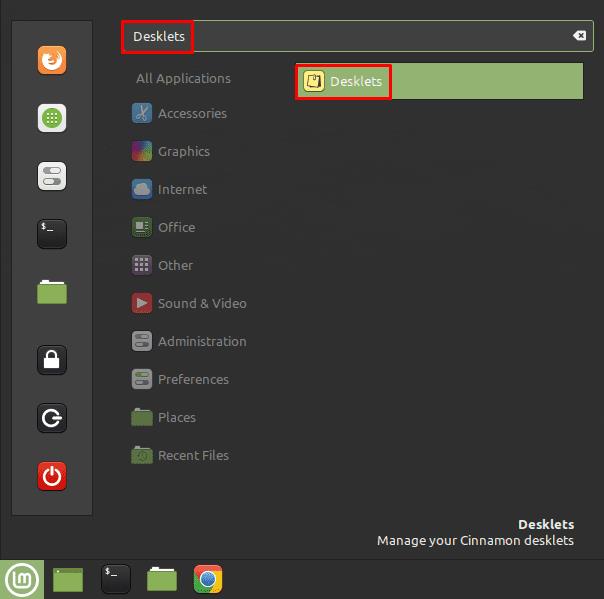
Nyomja meg a Super gombot, majd írja be a „Desklet” szót, és nyomja meg az Enter billentyűt.
Új asztal letöltéséhez váltson a „Letöltés” fülre. Innen görgetheti az elérhető asztalok listáját. Ha többet szeretne megtudni valamelyikről, válassza ki, majd kattintson a bal alsó sarokban lévő villanykörte ikonra. Miután eldöntötte, hogy mely asztalokat szeretné telepíteni, kattintson a megfelelő letöltési gombokra a jobb oldalon.
Tipp : Kattintson az „Igen” gombra, ha megjelenik egy figyelmeztetés, amely megkérdezi, hogy frissíteni szeretné-e az elavult gyorsítótárat. Ezzel biztosíthatja, hogy a deskletek legújabb verzióját kapja meg.
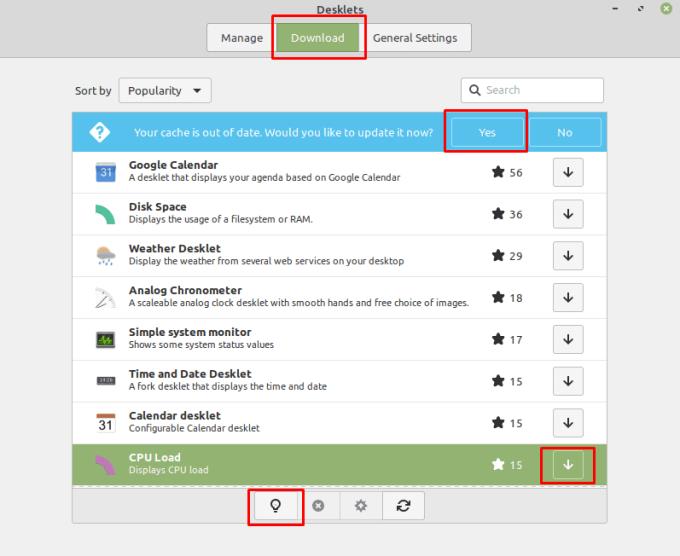
Kattintson a villanykörte ikonra, ha többet szeretne megtudni egy asztalról, és kattintson a letöltés gombra egy asztal letöltéséhez.
Miután letöltötte a használni kívánt asztalokat, váltson vissza a „Kezelés” lapra. Válassza ki az engedélyezni kívánt asztalt, majd kattintson a „Hozzáadás” ikonra a bal alsó sarokban. Miután hozzáadott egy asztalt az asztalhoz, a megfelelő fogaskerekű ikonra kattintva konfigurálhatja az asztalhoz tartozó opciókat. Az asztalon lévő asztalra kattintva és húzással is áthelyezheti azt.
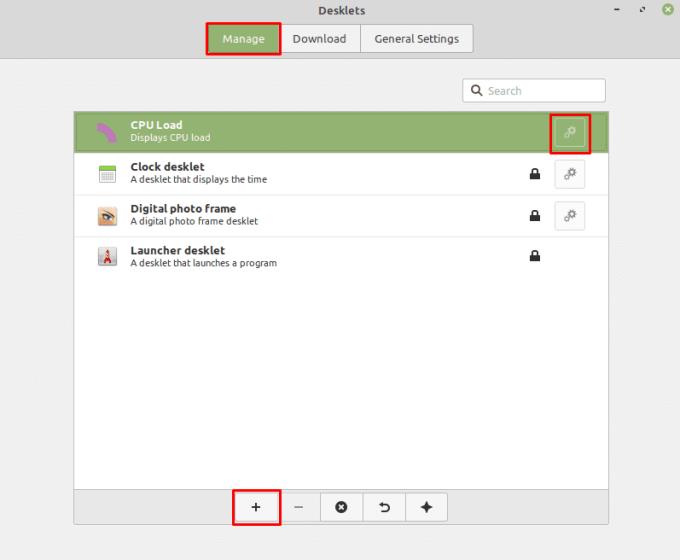
Kattintson a „Hozzáadás” ikonra a bal alsó sarokban a kiválasztott asztal engedélyezéséhez.
Az „Általános beállítások” lapon konfigurálhatja, hogy a deskleteknek legyen-e szegélyük, amely jobban láthatóvá teszi őket. Azt is beállíthatja, hogy az asztalok szabadon elhelyezhetők-e az asztalon, vagy egy konfigurálható rácsra illeszthetők-e.
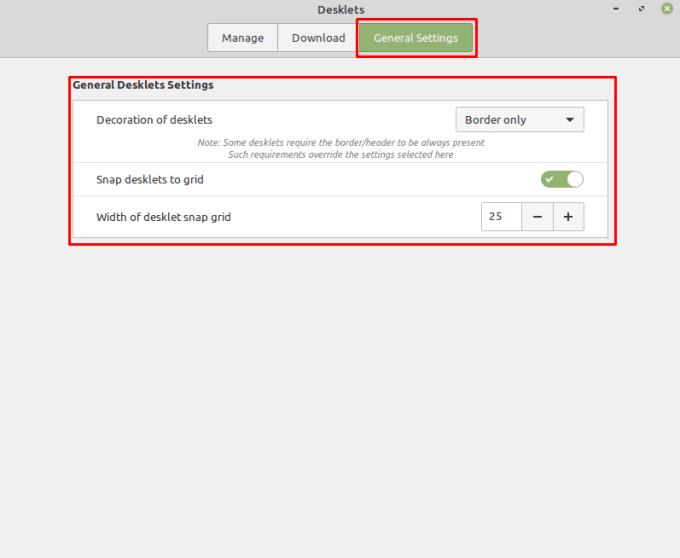
Az „Általános beállítások” lapon konfigurálhatja a deskletek megjelenését és elhelyezési stílusát.
Megjegyzés: ez az oktatóanyag nem kezdőknek való. Ez az oktatóanyag a Raspian terminálparancsok használatát igényli, amelyek szöveges alapúak, így legalább szüksége lesz rá
Arial, Verdana és Times New Roman: bármilyen operációs rendszert használ is, valószínűleg olyan dokumentumokat kapott, amelyek ezeket a betűtípusokat használják. Az alapértelmezett Windows betűtípus
2016-ban a Microsoft lenyűgöző bejelentést tett az éves Build fejlesztői konferenciáján: a Linux shell Bash-t a Windows asztalra* hozta.
Míg az online fiókok külön használata a szabványos módszer, amely hozzáférést biztosít egy webhelyhez vagy a szolgáltatások teljes funkcionalitásához, néha
Nem fér el minden, amire szüksége van egy munkaterületen? Fedezze fel, hogyan hozhat létre új munkaterületet a Linux Mint rendszeren, és nyomon követheti az összes feladatot.
A Microsoft Chromium-alapú Edge böngészője már elérhető Linuxon. Bár még nem érte el az általános elérhetőséget, telepítheti az Edge-t a „Dev Channel”-ről
Ha Ön Linux-felhasználó, azt tapasztalhatja, hogy a CPU (vagy a központi feldolgozó egység) fogyasztása szokatlanul magas. Miért az Ön fő feldolgozórendszere? Szakértőnk tippjei alapján megtudhatja, mi rontja a CPU-időt Linuxban.
Tegye könnyebbé a dolgát saját billentyűparancsok létrehozásával a Linux Mint rendszeren. Ezenkívül cserélje ki a már meglévő parancsikonokat saját kombinációira.
A Python egy viszonylag egyszerű programozási nyelv, amelyet nem túl nehéz átvenni. A Python egyes funkciói nem szerepelnek a fő Pythonban. Könnyen telepíthet Python-modult a PIP használatával ezekkel a részletes lépésekkel.
Konfigurálja az Alt-Tab működését, és sokkal személyre szabottabb élményben lesz része. Használja a parancsikonokat a kívánt módon, amikor csak akarja.
Szabja testre kedvencek menüjét a Linux Mintben az útmutató lépéseit követve.
Konfigurálja a Menü kisalkalmazást ízlése szerint, hogy gyorsabban megtalálja a kisalkalmazásokat. Szerezzen személyre szabottabb élményt ezeknek a változtatásoknak a végrehajtásával.
Az avatatlanok számára a 3D nyomtatás ijesztő hobbinak tűnhet. Ha azonban rájön, hogyan működik minden, a 3D nyomtatás szórakoztatóvá és élvezetessé válhat.
Így használhatja a sötét módot a Microsoft Teamsben
Fájljaihoz gyorsabban hozzáférhet, ha ízlése szerint rendezi el az asztali ikonokat. Konfigurálja Linux asztalát, hogy testreszabott élményben legyen része.
Legyen tájékozott arról, hogy mi a fontos az Ön számára a Linux Mint új deskletjeivel. Nézze meg, hogyan adhat hozzá annyit, amennyire szüksége van.
A fájlok véletlen törlésének megakadályozása a Linux Mint rendszerben úgy, hogy minden családtag számára létrehoz egy felhasználói fiókot. Hozzon létre gyorsan új felhasználót a dolgok rendezettebbé tételéhez.
Linuxos partíciókezelőt keres? Használja ezeket a nyílt forráskódú Linux partíciókezelőket, hogy elegendő szabad helyet biztosítson munka közben.
Ha Ön professzionális zenész vagy zeneszerző Linux operációs rendszerű számítógéppel, akkor léteznek hozzá alkalmazások. Olvassa el ezt, hogy megtudja a Linux zenekészítő eszközeit, amelyek segíthetnek komponálni, kivágni vagy szerkeszteni.
A fogyatékkal élő felhasználók számára a számítógép vezérlése hagyományos perifériákkal, például egérrel és billentyűzettel nagyon nehéz lehet. Segíteni a támogatást
A számítógéppel való interakció számos módja közül az egyik a hangon keresztül. A hangjelzések segíthetnek tudatosítani, hogy valamire figyelmet kell fordítani, ill
A Linux Mint kisalkalmazásokat használ, hogy funkciókat adjon a tálcához. Az alapértelmezett ajánlatok közé tartozik az óra, a hangerő-kezelő, a hálózatkezelő és még az indítás is
Minden számítógépen fontos az erős jelszó a biztonság megőrzése érdekében. Bár lehet, hogy jó, ha fiókja jelszavát ismeri
A Wi-Fi hálózatokhoz való hozzáférést általában háromféleképpen korlátozzák. A legelterjedtebb módszer a jelszó használata, de lehetnek olyan hálózatok is, ahol
Eszközök számítógépéhez való csatlakoztatásához használhat hagyományos kábeleket, például USB-t és 3,5 mm-es jack csatlakozókat, de ezek a kábelek rendetlenségét okozhatják, és korlátozhatják a távolságot.
Míg az online fiókok külön használata a szabványos módszer, amely hozzáférést biztosít egy webhelyhez vagy a szolgáltatások teljes funkcionalitásához, néha
Gondolt már arra, hogy a Linux disztribúciók miért frissítenek olyan gyakran? Talán ez az egyik oka annak, hogy a Linux még ingyenes szoftver lévén sem olyan népszerű, mint a Windows vagy a macOS. Elmondjuk, miért történnek olyan gyakran olyan Linux-frissítések, mint például a Linux kernelfrissítések, és hogy szükséges-e alkalmaznia őket. Olvass tovább!
























